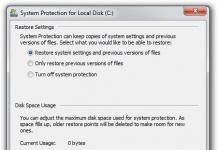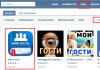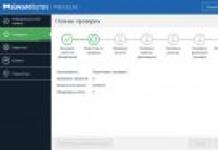Кога инсталирате нов софтверски пакет од Adobe, како што се Photoshop, Flash или Dreamweaver, често се случува старите верзии на програми да остават зад себе многу системски „ѓубре“ откако ќе се деинсталираат. Како резултат на тоа, излегува дека кога започнуваме да инсталираме нова верзија на програмата, инсталерот ни дава разни пораки за грешка, па дури и се затвора без никакви предупредувања. За да избегнете вакви проблеми, прво мора правилно и внимателно да го отстраните стариот софтверски пакет на Adobe и дури потоа да инсталирате нови. Во оваа статија детално ќе разговараме како да го направите ова и кои алатки се најдобро да се користат.
Метење, чистење и ставање во ред
За успешно завршување на сите процедури за „чистење“, ќе ни требаат три алатки: Windows Installer CleanUp Utility, Adobe Creative Cloud Cleaner Tool и CCleaner. Windows Installer CleanUp Utility може да се преземе од оваа врска: http://windows-installer-cleanup-utility.ru.uptodown.com.

Алатката Adobe Creative Cloud Cleaner може да се преземе од официјалната веб-страница на: http://www.adobe.com/support/contact/cscleanertool.html.


Пред сè, ја користиме алатката за чистење на Windows Installer. Стартувајте го инсталаторот на програмата и инсталирајте го. Потоа повикајте ја конзолата Извршисо притискање на комбинацијата Win+R на тастатурата и во прозорецот што се појавува, напишете: regsvr32 jscript.dllи притиснете Enter. Следно го пишуваме следново: regsvr32 vbscript.dllи повторно притиснете Enter. Како резултат на тоа, имаме регистрирани библиотеки за Javascript и за визуелна основна скрипта, кои може да се користат при инсталирање на производи на Adobe.
Инсталирајте ја програмата CCleaner, одете на јазичето Сервис
и отстранете ги сите стари верзии на програмите на Adobe. Потоа одете во директориумот каде што го имате инсталирано оперативниот систем Виндоус, одете во папките Програмски датотеки>Заеднички датотекии види дали има папка на Adobe таму - ако има, тогаш избриши ја. Потоа повторно стартувајте ја програмата CCleaner, отворете го јазичето Регистари притиснете го копчето Решавање проблеми се наоѓа на дното на програмскиот прозорец. Чекаме програмата да изврши пребарување, а потоа притиснете го копчето Да поправи, на прашањето дали да зачувате резервни копии, одговорете со да и кликнете Точно означено.

Сега извлечете ја алатката Adobe Cleaner Tool од архивата и стартувајте ја. Програмата прво не прашува за избор на јазик, нудејќи англиски и јапонски. Мислам дека веројатно нема да разберете јапонски, па затоа ве советувам да изберете англиски на крајот на краиштата - притиснете го копчето „Е“ и потврдете го изборот со копчето Enter.

„U“ и повторно Enter.
Во следниот прозорец, програмата ќе побара од нас да избереме кој Adobe пакет сакаме да го исчистиме. Изберете ја саканата ставка и повторно притиснете Enter.

Сега останува само да се направат неколку завршни работи. Теоретски, по сите горенаведени процедури, сите траги од програмите на Adobe треба целосно да исчезнат од нашиот компјутер, но сепак треба да провериме. Значи, ајде да ја стартуваме Windows Installer CleanUp Utility што ја инсталиравме порано и да бараме сè што започнува со зборот Adobe. Изберете ги потребните елементи и избришете ги со помош на копчето Отстранина дното на програмскиот прозорец.

Тоа е сè, само треба да го рестартираме компјутерот и повторно да се обидеме да инсталираме нови програми на Adobe. Сега нивната инсталација треба да оди непречено и без поплаки.
Сè уште имате прашања? - Ќе им одговориме БЕСПЛАТНО
Апликациите на Adobe се моќни и функционални софтверски системи со кои е погодно да се работи и за професионалци и за почетници. Високата цена на овој софтвер, која е недостапна за повеќето корисници, е сосема логична. Токму со цел да се намалат цените и да се популаризираат програмите на Adobe се создаде креативен облак. Ајде да погледнеме што е оваа програма на Adobe Creative Cloud и за што е потребна.
За програмата
Adobe Creative Cloud (Adobe CC) е претплатничка услуга која обезбедува пристап до пакет апликации на Adobe и складирање датотеки во облак. Сега луѓето кои сакаат да се пробаат како дизајнер или фотограф не треба да трошат значителни суми за купување апликација - тие само треба да се претплатат на програми од интерес и да се пробаат во ново поле.
Adobe обезбеди опционално времетраење на врската со услугата: од еден месец до неколку години, што ви овозможува рационално да ги користите парите.
Главни функции
Adobe Creative Cloud има голем број основни карактеристики:
Со оглед на тажната статистика за користење на пиратски софтвер од Adobe, Creative Cloud е вистински компромис помеѓу компанијата и сиромашните корисници.
Ајде да ги разгледаме главните предности на користењето на производот:
- работа со лиценцирани апликации;
- користење на софтверски пакет на различни уреди;
- пристап до демо верзии на апликации од интерес;
- автоматско ажурирање на сите програми;
- бесплатен пробен период на нов производ.
Системски барања
Пакетот Adobe CC е дизајниран да работи со графички и видео датотеки, што ги објаснува високите хардверски барања:
- Intel® или AMD процесор со 64-битна поддршка;
- Windows 10, Windows 8.1 или Windows 7 со Service Pack 1;
- 2 GB RAM (се препорачува 8 GB);
- дисплеј со резолуција од 1024 x 768 (минимум);
- 1 GB видео меморија, за монитори со висока резолуција (4K, 5K) 2 GB;
- 2 GB слободен простор на тврдиот диск;
- OpenGL 3.3 и DirectX 10;
- интернет конекција со голема брзина.
Како да се откажете и избришете?
Да почнеме со фактот дека постојат два вида на Adobe CC претплата: месечна и годишна.
Кога плаќа месечно, корисникот плаќа повеќе отколку кога плаќа годишно, но може да ја паузира претплатата или целосно да ја откаже во секое време. Ако се претплатите на услугата една година, можете да ја откажете, но само 50% од износот за преостанатите месеци ќе ви бидат вратени. Затоа, бидете внимателни кога нарачувате таква услуга и предвидете ја потребата од нејзина употреба во иднина.  страница и најавете се користејќи го вашиот личен Adobe ID и лозинка.
страница и најавете се користејќи го вашиот личен Adobe ID и лозинка.
Откако ќе престанете да ги користите услугите на Adobe CC, деинсталирајте ја апликацијата:

Како заклучок, ќе кажам дека нема достојни аналози на таквите апликации. Компанијата постојано се развива и се обидува да ги исполни желбите и можностите на своите клиенти. И ако вашето поле на активност е поврзано со фотографија и дизајн, откажете се од пиратски софтвер и претплатете се. Ќе бидете пријатно изненадени од квалитетот на лиценциран софтвер и услуга. Сега знаеме што е оваа програма на Adobe Creative Cloud и како да ја отстраниме.
Отстранете го adobe creative cloud.
Денес ќе ја деинсталираме програмата за креативен облак на Adobe. Зошто ќе го избришеме креативниот облак на Adobe? Едноставно затоа што оваа бескорисна програма зафаќа простор, постојано сака да се ажурира, седи во заднински програми и се вклучува кога компјутерот ќе се вклучи.
Од каде доаѓа adobe creative cloud на компјутер? За жал, денес едноставно не е можно да се преземат официјални верзии на некои програми на Adobe без да се регистрирате и преземете оваа програма!
Пред да започнеме со деинсталирање на програмата Adobe Creative Cloud, би сакал да ви покажам скриншот... и таму можете да видите дека приближно 10.000 луѓе месечно сакаат да преземаат, инсталираат, па дури и некои тропнати, сакаат да ја купат! По ѓаволите, какви чудни луѓе има... никогаш нема да ги разбереме!
И понатаму! Видете, во менаџерот на задачи има 9 програми во заднина кои директно или индиректно комуницираат со програмата - adobe creative cloud.
 >
>
Сфативме дека програмата - adobe creative cloud - е чисто зло и нема место на нашиот компјутер!
Adobe Creative Cloud не е деинсталиран!
А најлесниот начин да отстраните програма е преку – контролен панел – деинсталирање на програми, но ајде да видиме што ни дава оваа ротквица:
Не може да се отстрани платформа - креативен облак десктоп. На компјутерот се инсталирани креативни облак апликации кои бараат нивно присуство за правилно функционирање...
Хм...па, се разбира!
 >
>
Секако дека не е избришано, но како сакате тие едноставно да се откажат!? Морав многу да страдам за да го исчистам компјутерот од ова ѓубре!
За да го направите ова, ќе ви треба програма наречена - Revo Uninstaller Pro - преземете од оваа адреса. Ајде да се вчитуваме.
http://www.revouninstallerpro.com/
 >
>
Изберете ја саканата програма - adobe creative cloud и кликнете на врвот - избришете!
 >
>
 >
>
 >
>
Кликнете изберете ги сите!
 >
>
Двапати сте сигурни, да!! Зошто само го направивме ова!?
 >
>
И ние сме информирани дека некои датотеки остануваат, но ќе бидат избришани следниот пат кога системот ќе се подигне!
 >
>

Апликациите на Adobe се моќни и функционални софтверски системи со кои е погодно да се работи и за професионалци и за почетници. Високата цена на овој софтвер, која е недостапна за повеќето корисници, е сосема логична. Токму со цел да се намалат цените и да се популаризираат програмите на Adobe се создаде креативен облак. Ајде да погледнеме што е оваа програма на Adobe Creative Cloud и за што е потребна.
За програмата
Adobe Creative Cloud (Adobe CC) е претплатничка услуга која обезбедува пристап до пакет апликации на Adobe и складирање датотеки во облак. Сега луѓето кои сакаат да се пробаат како дизајнер или фотограф не треба да трошат значителни суми за купување апликација - тие само треба да се претплатат на програми од интерес и да се пробаат во ново поле.
Adobe обезбеди опционално времетраење на врската со услугата: од еден месец до неколку години, што ви овозможува рационално да ги користите парите.
Главни функции
Adobe Creative Cloud има голем број основни карактеристики:
Со оглед на тажната статистика за користење на пиратски софтвер од Adobe, Creative Cloud е вистински компромис помеѓу компанијата и сиромашните корисници.
Ајде да ги разгледаме главните предности на користењето на производот:
- работа со лиценцирани апликации;
- користење на софтверски пакет на различни уреди;
- пристап до демо верзии на апликации од интерес;
- автоматско ажурирање на сите програми;
- бесплатен пробен период на нов производ.
Системски барања
Пакетот Adobe CC е дизајниран да работи со графички и видео датотеки, што ги објаснува високите хардверски барања:
- Intel® или AMD процесор со 64-битна поддршка;
- Windows 10, Windows 8.1 или Windows 7 со Service Pack 1;
- 2 GB RAM (се препорачува 8 GB);
- дисплеј со резолуција од 1024 x 768 (минимум);
- 1 GB видео меморија, за монитори со висока резолуција (4K, 5K) 2 GB;
- 2 GB слободен простор на тврдиот диск;
- OpenGL 3.3 и DirectX 10;
- интернет конекција со голема брзина.
Како да се откажете и избришете?
Да почнеме со фактот дека постојат два вида на Adobe CC претплата: месечна и годишна.
Кога плаќа месечно, корисникот плаќа повеќе отколку кога плаќа годишно, но може да ја паузира претплатата или целосно да ја откаже во секое време. Ако се претплатите на услугата една година, можете да ја откажете, но само 50% од износот за преостанатите месеци ќе ви бидат вратени. Затоа, бидете внимателни кога нарачувате таква услуга и предвидете ја потребата од нејзина употреба во иднина.  страница и најавете се користејќи го вашиот личен Adobe ID и лозинка.
страница и најавете се користејќи го вашиот личен Adobe ID и лозинка.
Откако ќе престанете да ги користите услугите на Adobe CC, деинсталирајте ја апликацијата:

Како заклучок, ќе кажам дека нема достојни аналози на таквите апликации. Компанијата постојано се развива и се обидува да ги исполни желбите и можностите на своите клиенти. И ако вашето поле на активност е поврзано со фотографија и дизајн, откажете се од пиратски софтвер и претплатете се. Ќе бидете пријатно изненадени од квалитетот на лиценциран софтвер и услуга. Сега знаеме што е оваа програма на Adobe Creative Cloud и како да ја отстраниме.
Adobe Creative Cloud е прилично корисна апликација која ќе ја инсталира апликацијата Creative Cloud на вашиот Mac. Освен ова, може да ви помогне и да инсталирате многу други Adobe Photoshop, Illustrator и многу повеќе. Меѓу другото, можете да се погрижите и за користење на апликацијата Creative Cloud - претплата на Creative Cloud. Под претпоставка дека сè поминало и не сакате да продолжите или да започнете од почеток, можеби е најдобро да преземете некои чекори за да деинсталирајте го Creative Cloud на Mac .
Придобивките од деинсталирањето на Creative Cloud
Како што споменавме порано, ако вашата претплата е истечена и не планирате да ја обновите, се чини дека нема смисла да го задржите Creative Cloud на вашиот Mac. Добро е да продолжи да работи во заднина, но може да заземе многу простор во меморијата, особено ако сте инсталирале други апликации и програми користејќи Creative Cloud. Друга работа што треба да се земе предвид е дека дури и ако не се во употреба, Creative Cloud може да се ажурира во позадина. зафаќајќи многу неопходен простор за обработка, што дефинитивно не сакате да се случи.
Совет:Ако страдате од недостаток на простор на вашиот Mac, можете да користите паметна алатка позната како на Mac.
Отстранување со користење на најефективниот и наједноставниот достапен метод
Постојат неколку чекори за да го деинсталирате Creative Cloud на Mac, но ако не сакате да ви пречи и сакате да изберете најефикасен метод, тогаш препорачуваме да користите еден за да одговорите на вашите потреби за деинсталирање.
Mac Cleaner е одлична алатка на вашиот Mac и може да ви помогне со одржување, отстранување и многу повеќе. Mac Cleaner е дизајниран да ви го олесни животот кога го користите вашиот Mac. За да го деинсталирате Creative Cloud, следете ги овие чекори:
Чекор 1: Преземете и инсталирајте Mac Cleaner
Одете на веб-локацијата и преземете го Mac Cleaner, во зависност од брзината на интернетот, нема да потрае долго. Откако ќе ја преземете датотеката DMG за Mac, следете го процесот на инсталација за да продолжите на следниот чекор.
Чекор 2: Отворете го Mac Cleaner и изберете Uninstaller
Кога ќе завршите со инсталацијата, отворете го Mac Cleaner. Веднаш ќе добиете преглед на моменталниот статус на вашиот Mac. Ова е корисно да се забележи, особено ако планирате да го користите Mac долго време. Секогаш е добра идеја да ги забележите сите алатки на левата страна што се достапни за подоцнежна употреба. Избирање на деинсталатор.

Чекор 3: Дозволете скенирање
Mac Uninstaller ќе побара дозвола да ги скенира вашите програми и апликации, ве молиме дозволете да продолжи. Во зависност од количината на податоци што Mac Uninstaller треба да ги отстрани, овој процес може да потрае некое време. Ве молиме бидете трпеливи и почекајте процесот да заврши, не го прекинувајте со затворање на програмата или вашиот Mac.

Чекор 4:
Откако ќе заврши скенирањето, пронајдете го Creative Cloud во списокот. Изберете го и одете на следниот чекор.

Чекор 5: Проверка на полињата
Кога ќе изберете Creative Cloud, ќе ги видите сите програми и други ставки вклучени во Creative Cloud. Можете да изберете што сакате да отстраните, но се предлага да ги проверите сите или да изберете сите за да можете успешно да го отстраните креативниот облак од вашиот Mac.
Чекор 6: Потврдете го процесот на отстранување
Во последниот чекор, кога ќе ги изберете датотеките што треба да се избришат, Mac Deinstaller ќе ве замоли да го потврдите бришењето пред да продолжите, само потврдете го и ќе завршите со Creative Cloud.

Откако ќе ги завршите сите овие чекори, можете да бидете сигурни дека Creative Cloud повеќе не е на вашиот Mac.
Користење на рачниот метод за отстранување на Creative Cloud
Имате доста знаење за користење на Mac и можете сами да го деинсталирате, па затоа сакате да избегнете користење на која било друга програма и направете го тоа сами. Секако дека е можно, се што треба да направите е да ги преземете следните чекори за да го деинсталирате Creative Cloud на Mac:

Чекор 1: Деинсталирајте ги сите други апликации користејќи Creative Cloud. Нема да можете да го деинсталирате Creative Cloud ако другите програми сè уште го користат. Затоа, отворете Creative Cloud и можете да ги отстраните сите програми што сте ги инсталирале од таму пред да продолжите напред.
Чекор 2: Излезете од програмата. Осигурете се дека не користите Creative Cloud, можете да отворите комунални услуги, да пронајдете монитор за активност, да пронајдете креативен облак и да се најавите. Или, ако имате отворен Creative Cloud, изберете ја опцијата за излез наместо само да притиснете x за да ја затворите.
Чекор 3: Користете деинсталатор. Откако ќе го направите ова, побарајте ја апликацијата „Деинсталирај Adobe Creative Cloud“ во вашите апликации, најверојатно таа ќе биде во папката Creative Cloud.
Чекор 4: Завршете го процесот - следете го овој процес соодветно и на крајот ќе мора да го деинсталирате Creative Cloud.
Ова може да потрае некое време во зависност од бројот на инсталирани програми со употреба на Creative Cloud. И за жал, ќе мора рачно да ги пронајдете привремените датотеки што сè уште се на вашиот Mac и да ги избришете еден по еден. Како што можете да видите, иако има помалку чекори од користењето на Mac Uninstaller, има доста работа и ако не сте премногу навикнати на Mac, тоа можеби не е најидеалната опција за вас.
Краен заклучок
Креативниот облак е доста корисен, но ако навистина сакате да го ослободите вашиот Mac, имате неколку опции на располагање. Откако ќе го прочитате ова како да го деинсталирате Creative Cloud на Mac, можете да одлучите која опција е најдобра за вас и она што е најважно е која опција ќе ја изберете најдобро одговара на вашите потреби.